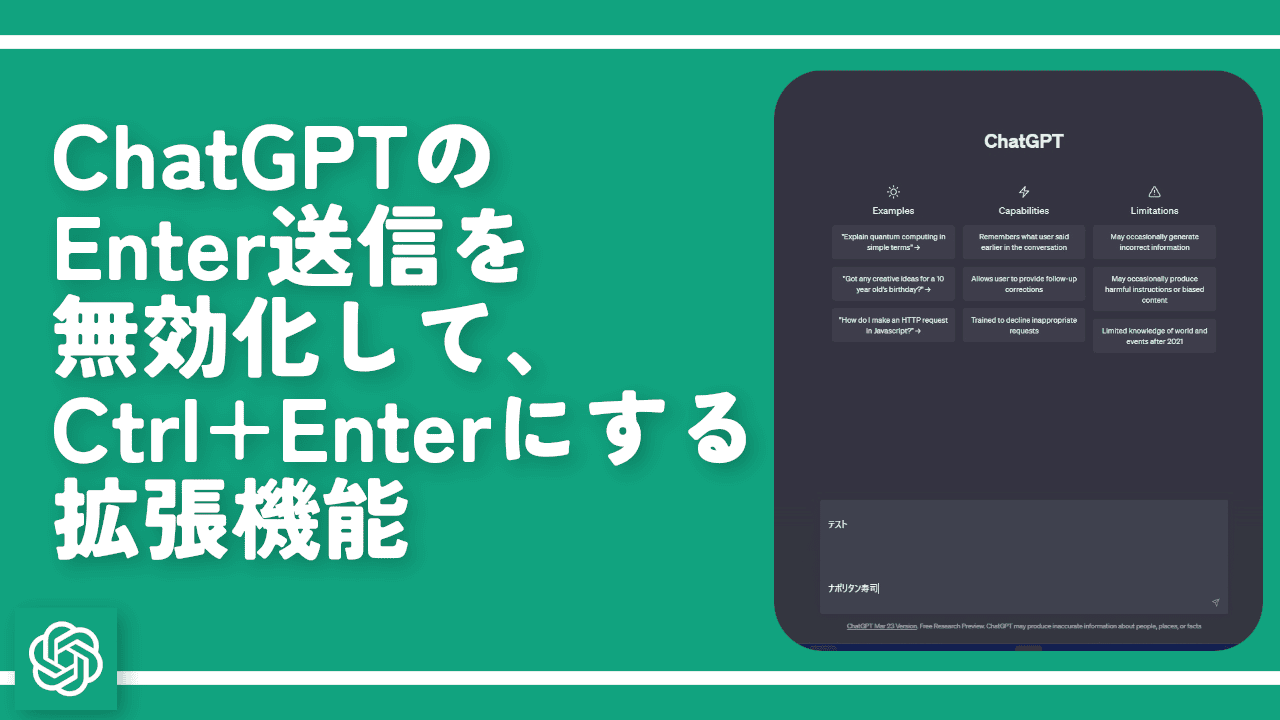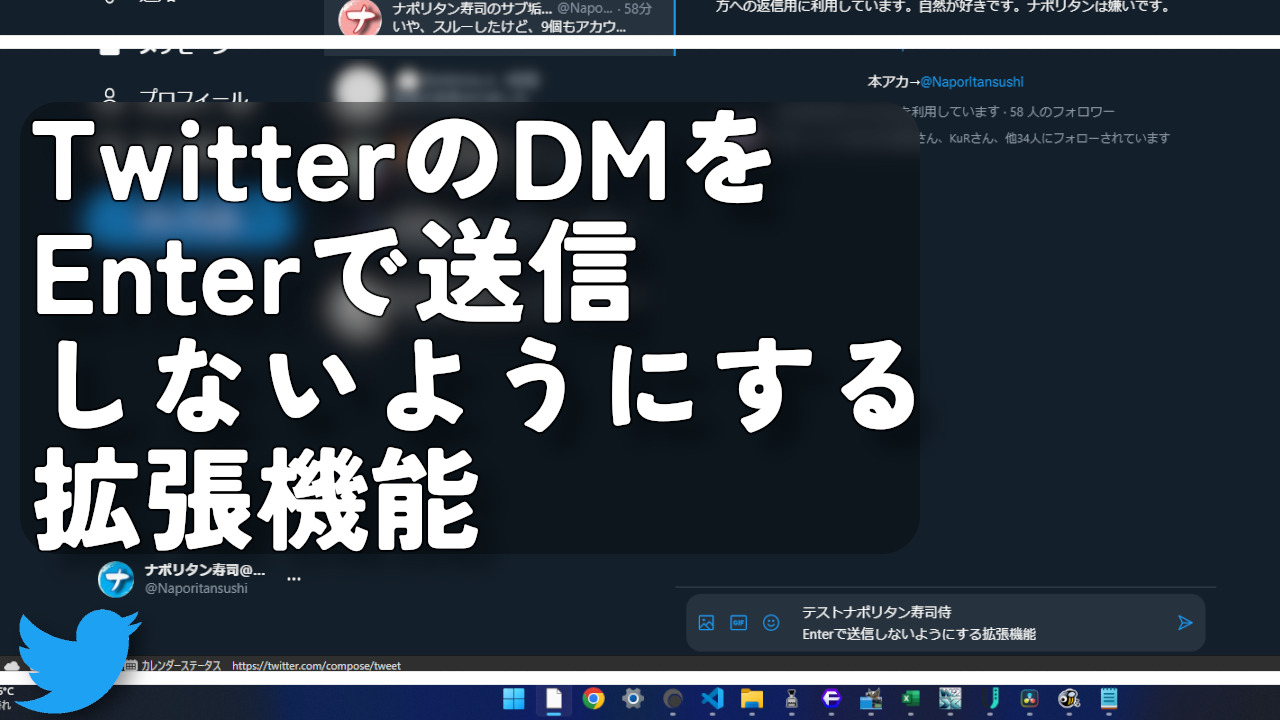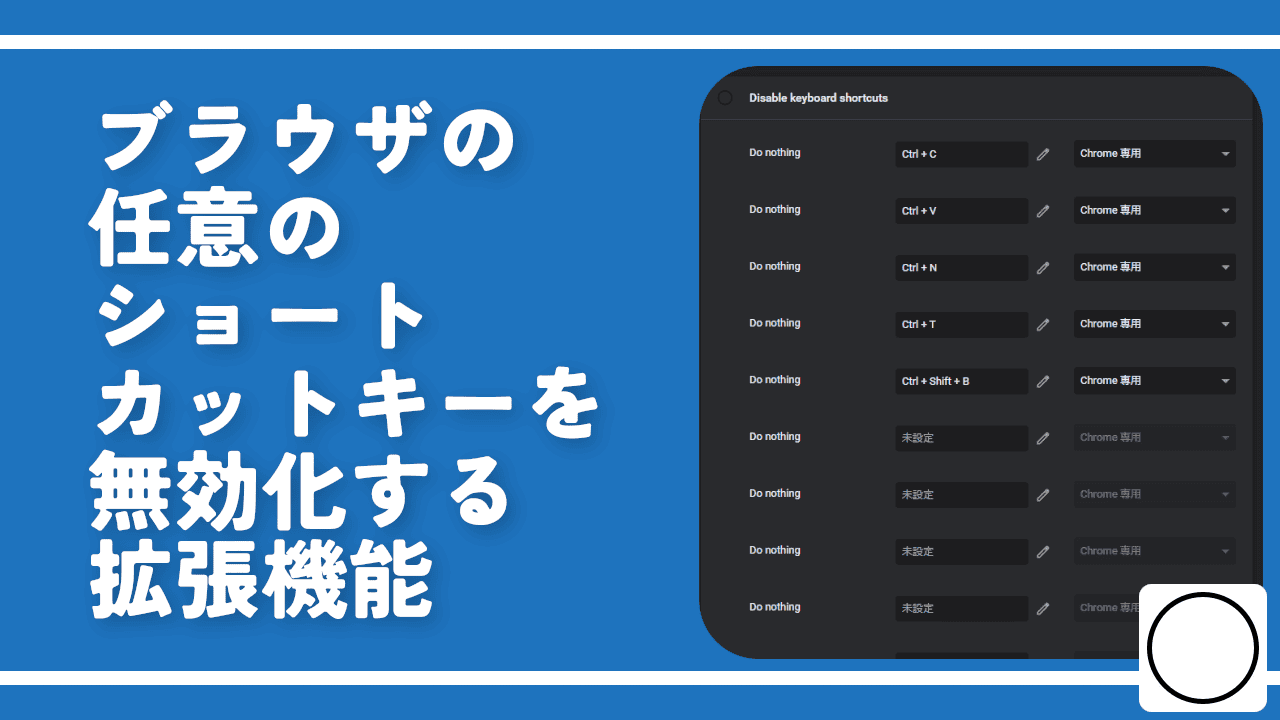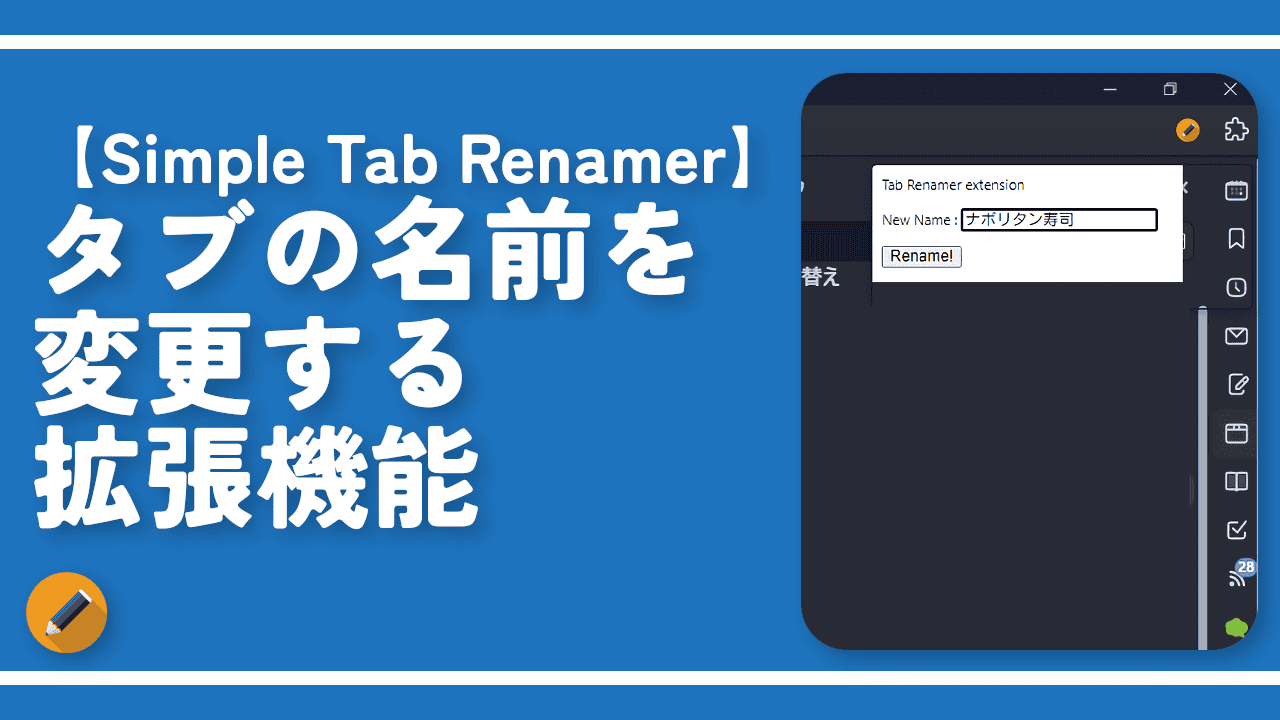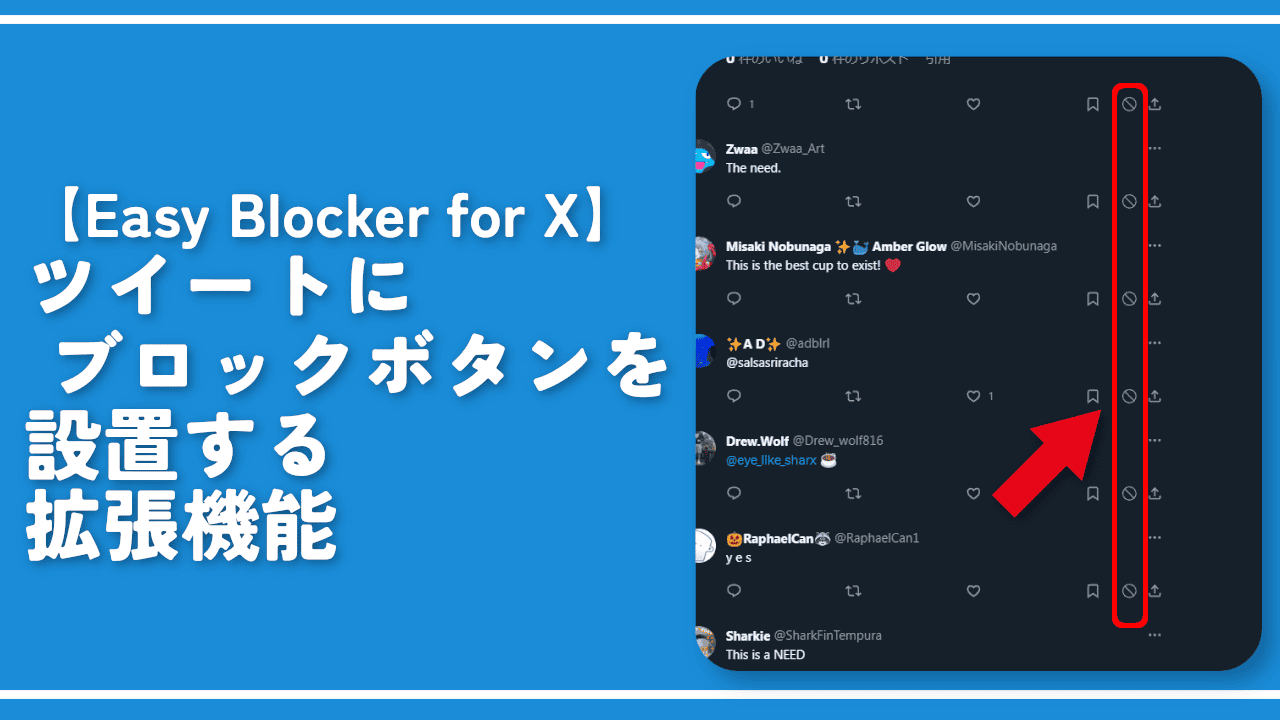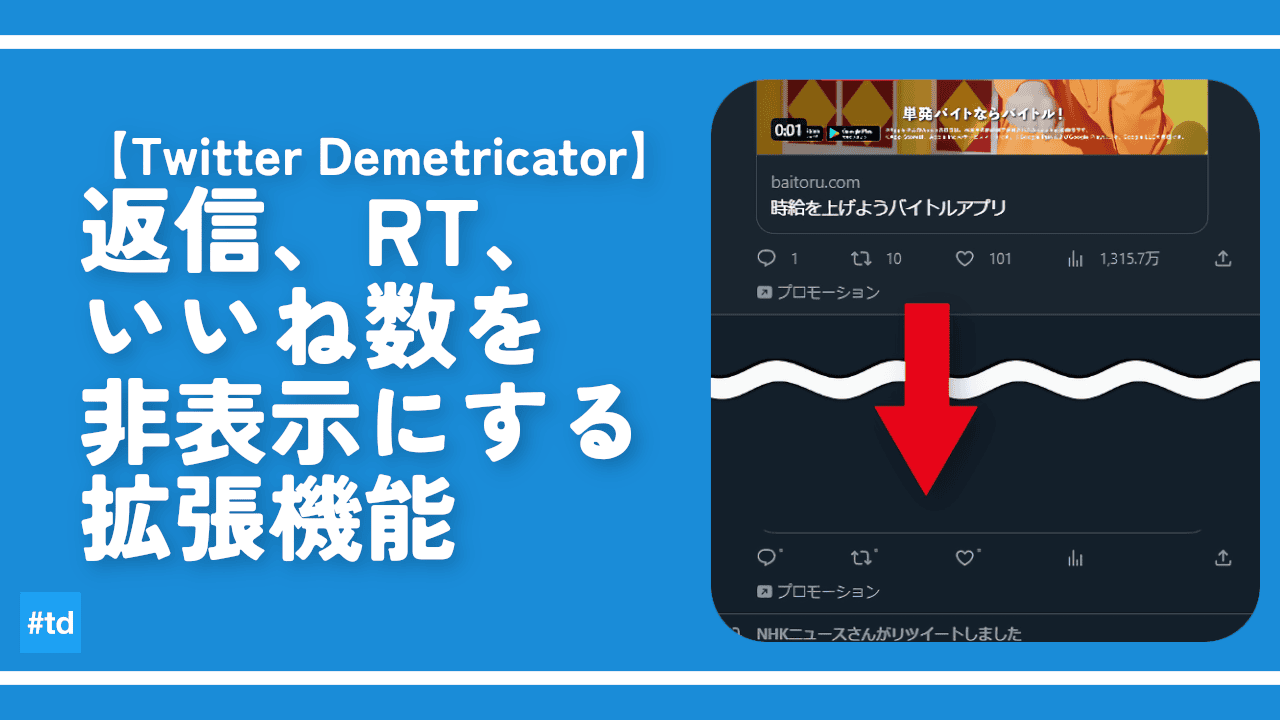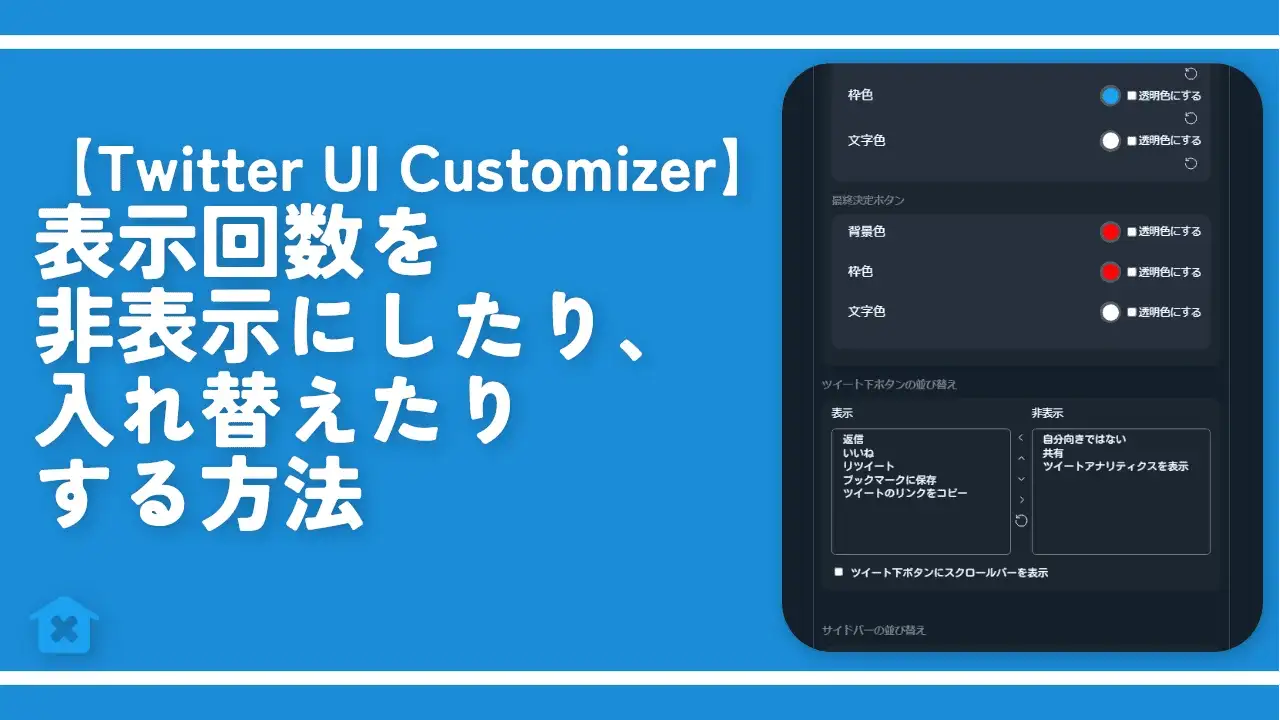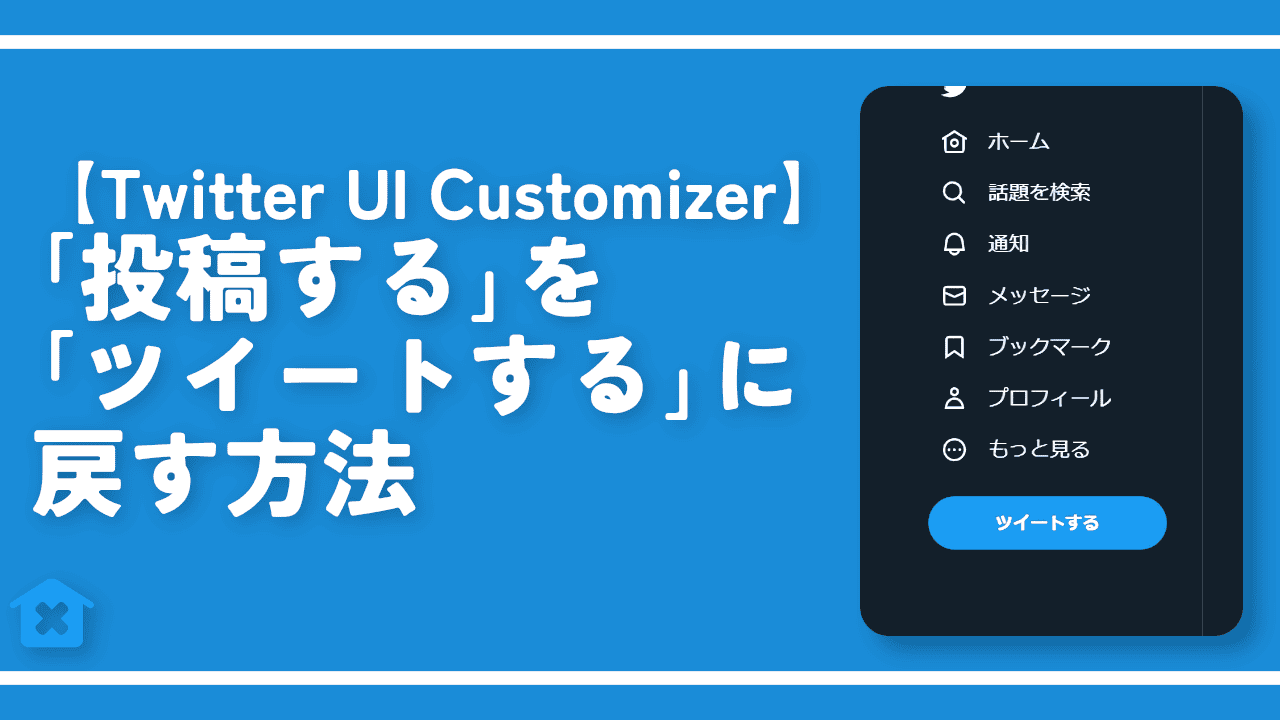Twitterのキーボードショートカットを無効化するやつ。名前どおりの拡張機能!

この記事では、PC版ウェブサイト「X(旧Twitter)」のキーボードショートカットを無効化するChrome拡張機能「Twitterのキーボードショートカットを無効化するやつ」について書きます。
本拡張機能を導入すると、PCブラウザ版「X(旧Twitter)」で用意されているショートカットキーが一切無効になります。押しても反応しなくなります。例えば以下のショートカットキーです。
- 次のツイート(j)
- 前のツイート(k)
- ホーム(g+h)
- 話題を検索(g+e)
- 通知(g+n)
- 新しいツイート(n)
- ダイレクトメッセージを作成(m)
- ブックマーク(b)
唯一ツイートを送信するCtrl+Enterだけ無効化されません。恐らく本拡張機能の作者様がポストを送信する時はキー入力→Ctrl+Enterが多いから無効化していないんだと思います。多分。
「X(旧Twitter)でショートカットキーは一切利用しない!誤操作を防ぐために無効化したい!」という方におすすめです。インストールするだけで有効になります。
ただし、個別の無効化はできません。全てのキーボードショートカットが一括で無効化されます。オンオフの切り替えも少々めんどくさいので完全にショートカットキーを使わない方向けかなと思います。
余談ですが、「X(旧Twitter)」のキーボードショートカットは左側サイドバーの「もっと見る」→設定とプライバシー→アクセシビリティ、表示、言語→「キーボードショートカット」から確認できます。
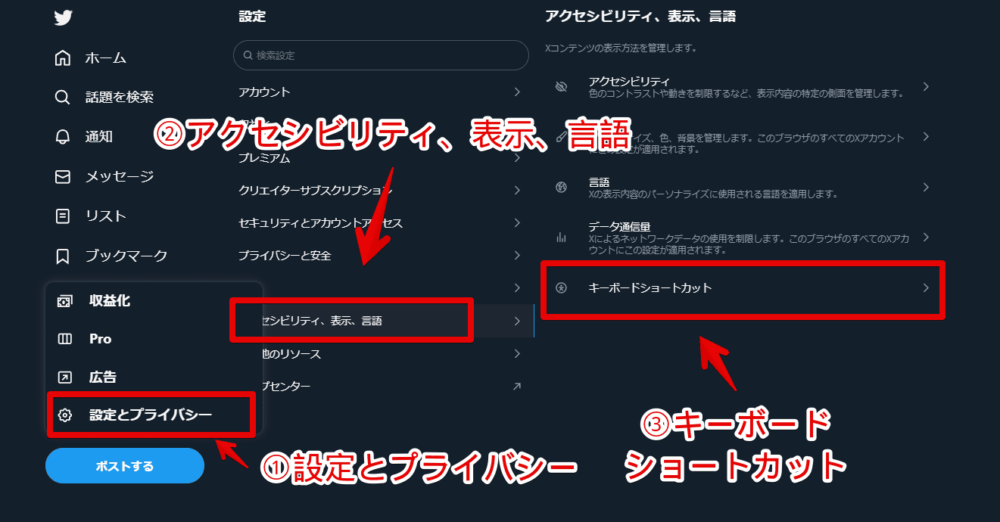
あるいは半角の「?」(Shift+・)を入力することでも確認できます。
ダイアログでショートカットキーが表示されます。
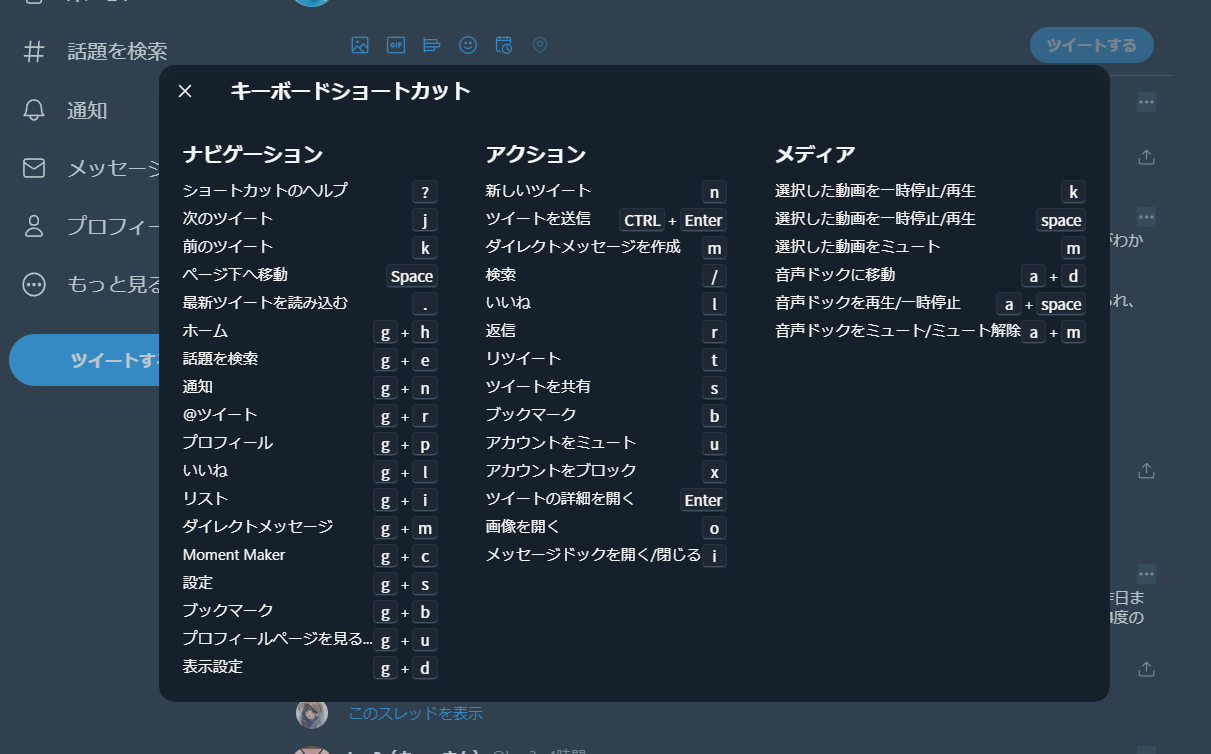
実際に使ってみた動画を貼っておきます。
リリース元:ぶーと(GitHub、X、メモ置き場)
記事執筆時のバージョン:0.0.5(2024年5月25日)
【2025年3月追記】Manifest V3への対応について
本拡張機能は2025年03月04日(火)時点でChromeウェブストアからインストールしようとしても、「この拡張機能は、Chrome 拡張機能のベスト プラクティスに沿わないため、ご利用いただけなくなりました。」と表示されて「Chromeに追加」が押せなくなりました。
2025年3月5日にManifest V3対応のアップデートが配信されて無事に使えるようになりました。
「Twitterのキーボードショートカットを無効化するやつ」ですが、ChromeのManifestV3対応をしていなく利用できなくなっていたようです。
— ぶーと🐬 (@bootjp) March 4, 2025
先ほど対応したバージョンを審査に提出したので順次利用できるようになるかと思いますー。https://t.co/nhjxlwakCD
インストール方法
Chromeウェブストアからインストールできます。
僕が本記事を公開した2022年時点ではFirefoxアドオンがありませんでしたが、2023年8月にリリースされました。
以下のFirefoxアドオンストアからインストールできます。
「Firefoxへ追加」をクリックします。
「Chromeに追加」をクリックします。
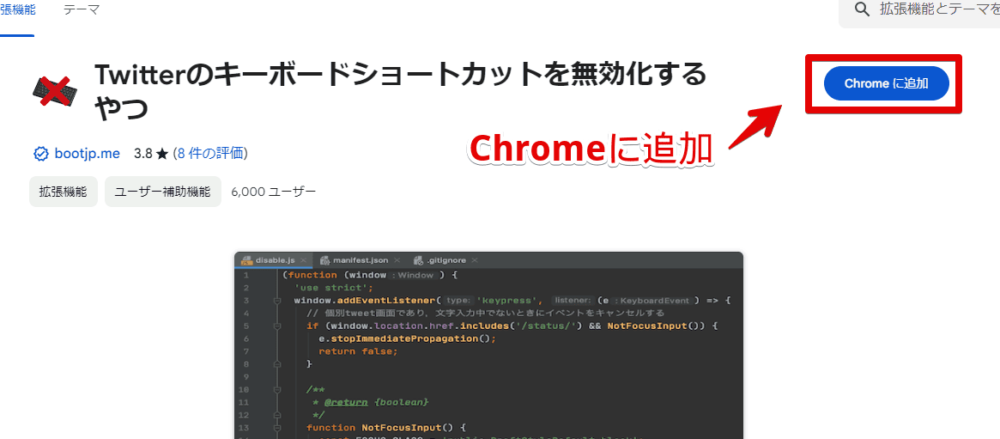
「拡張機能を追加」をクリックします。
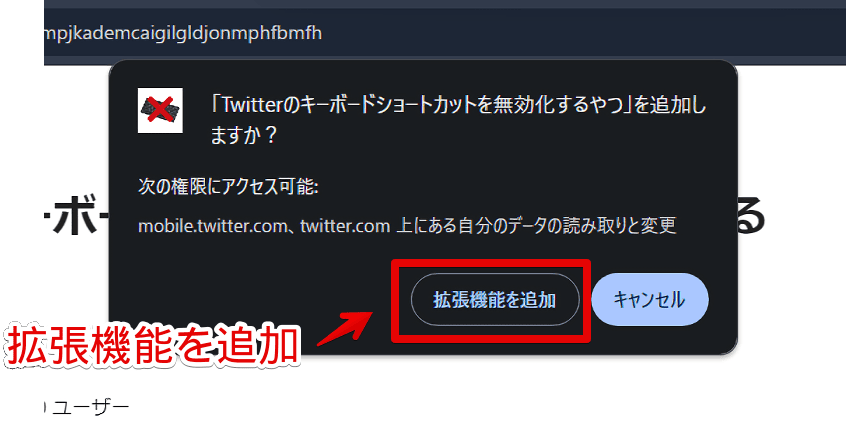
拡張機能のオーバーフローメニュー内に、拡張機能ボタンが追加されればOKです。
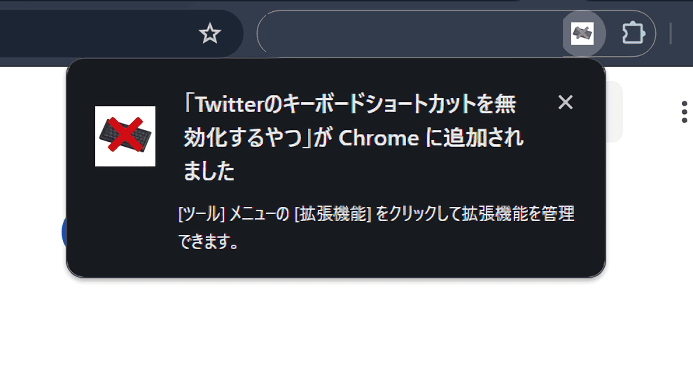
使い方
本拡張機能を導入した状態で「X(旧Twitter)」にアクセスします。既に開いている場合は一度ページをリロードする必要があります。
リロードした後半角入力モードにして、キーボードショートカットが使えるか確認します。拡張機能導入後は押しても反応しません。うっかりショートカットキーでユーザーをミュートしたり、ブロックするリスクがなくなります。
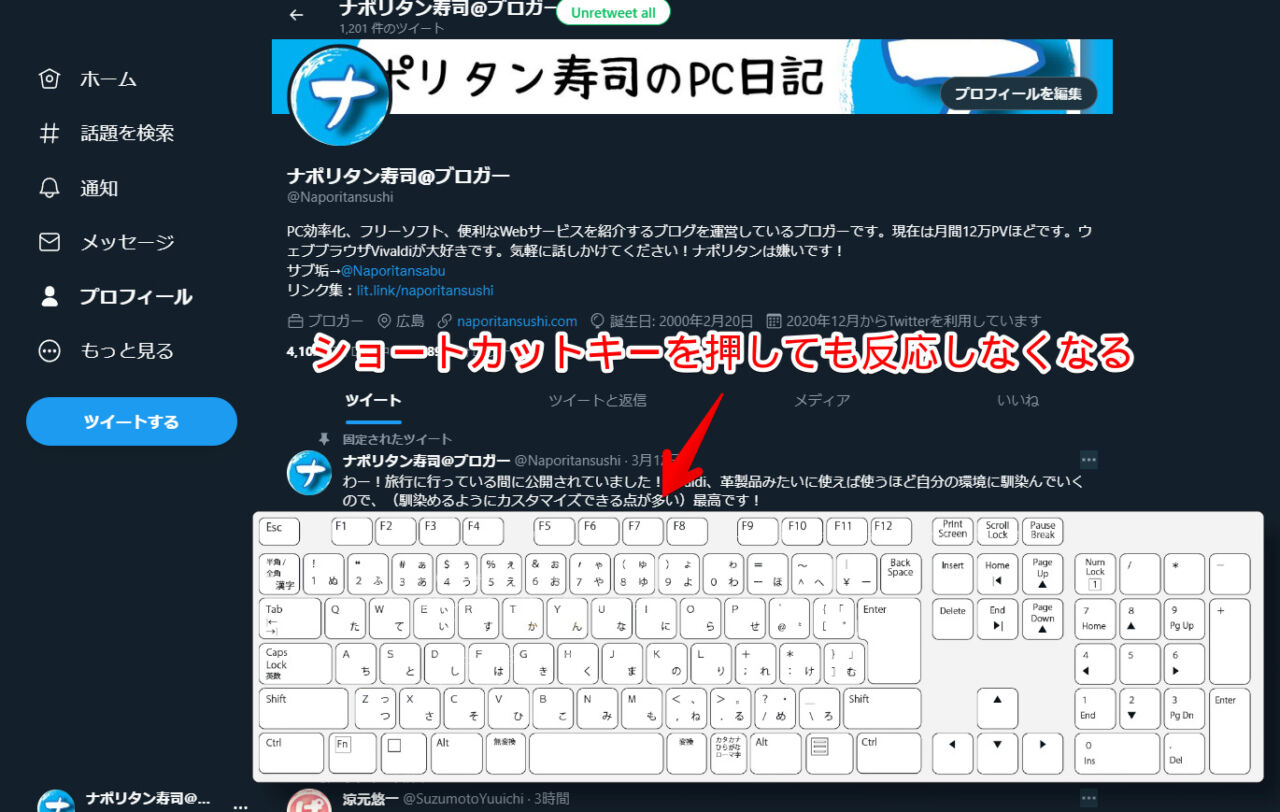
唯一ポスト入力画面で送信するCtrl+Enterは使えます。無効化されていません。
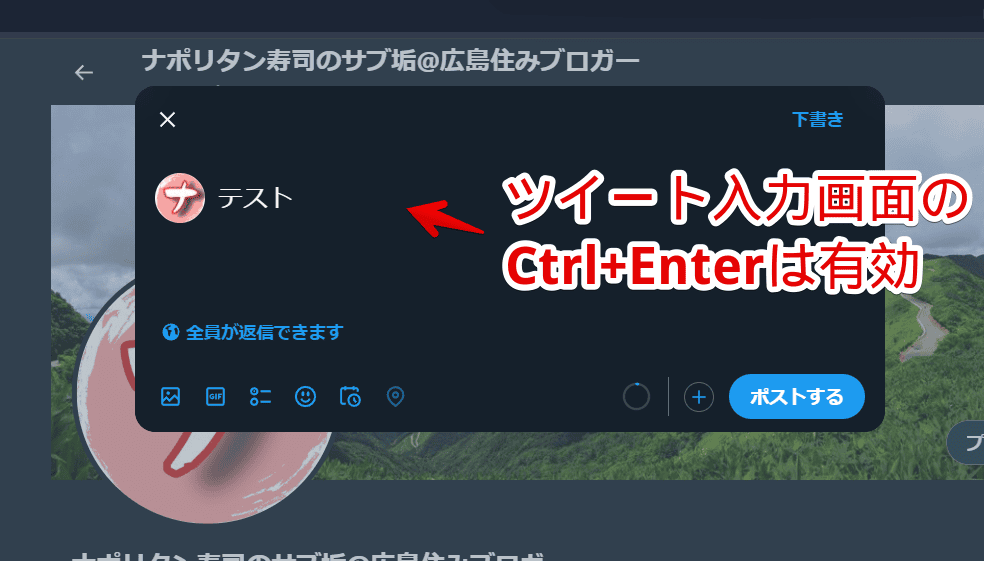
一時的に無効にする方法
インストールした「Twitterのキーボードショートカットを無効化するやつ」の拡張機能アイコンを右クリック→「拡張機能を管理」をクリックします。
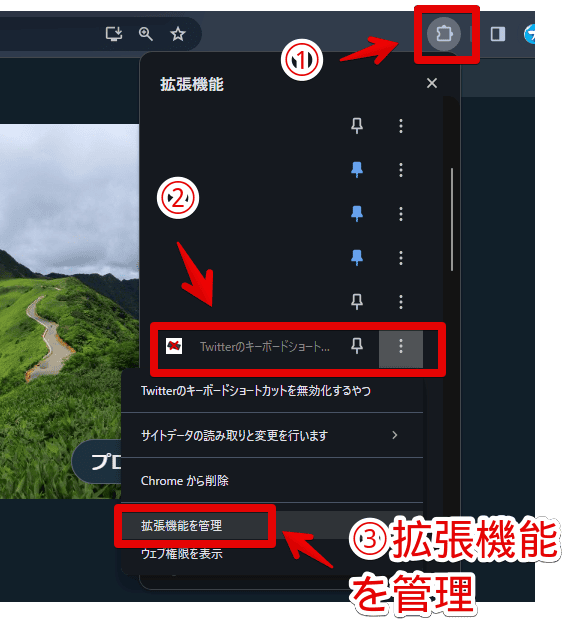
オフにします。ページをリロード(F5)すると一時的に機能が無効になります。使わなくなったら無効ではなく削除しましょう。
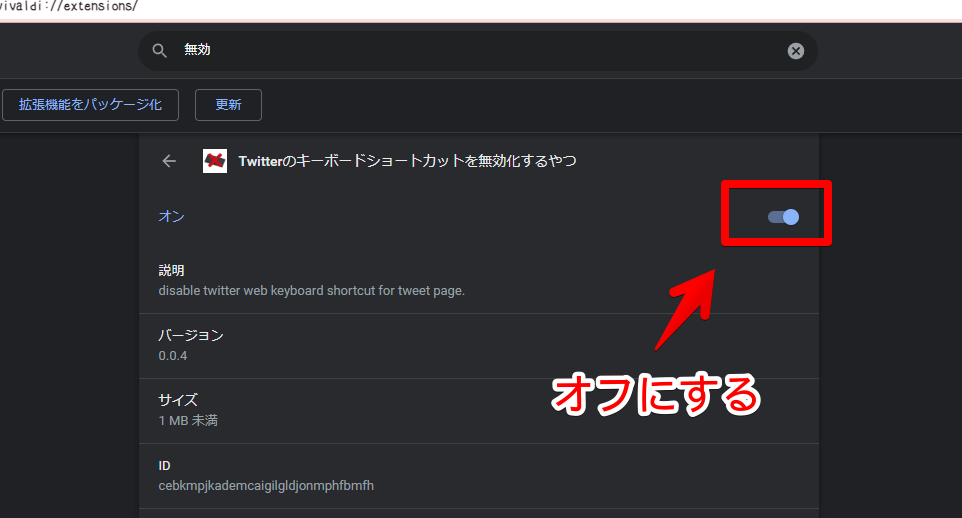
【余談】ショートカットキー関連の拡張機能紹介
本記事の拡張機能とは直接の関係はありません。
単に僕がショートカットキー繋がりで関連あるかなと思ったので紹介するだけです。皆さんにとって「え!?こんな拡張機能もあったの!?便利!」となるといいなと思います。
Remove Youtube Hotkeys
「Remove Youtube Hotkeys」は「YouTube」のキーボードショートカットを無効化する拡張機能です。
10秒巻き戻し(J)、10秒早送り(l)、ミュート切り替え(M)などのキーが反応しなくなります。検索の文字入力は問題なくできます。
ChatGPT Ctrl+Enter Sender
「ChatGPT Ctrl+Enter Sender」は、AIと会話できるサービス「ChatGPT」上でEnterキーの送信機能を無効化して代わりに⌘+Enter、あるいはCtrl+Enterで送信するように置き換えるChrome拡張機能です。
インストールして有効にすることで利用できます。うっかり誤操作でEnterを押して送信しちゃう方に役立つと思います。
No Submit On Enter for Twitter DM
「No Submit On Enter for Twitter DM」は「X(旧Twitter)」のDMをEnterで送信しないようにする拡張機能です。
導入するとEnterの送信イベントが無効化されて代わりに改行が割り当てられます。DMの送信ボタンを押すことで初めて送信されます。うっかり誤操作で入力中の途中でDMを送ってしまう方に便利だと思います。
Disable keyboard shortcuts
「Disable keyboard shortcuts」はブラウザ上で動作するCtrl+Wや、Ctrl+Sなどのショートカットキーを無効化する拡張機能です。「うっかりCtrl+Wでタブを閉じちゃう!無効化したい!」みたいな方に役立つと思います。
Windowsの拡大鏡のショートカットキーを無効化する方法
Windows11上でWindows+プラスの拡大鏡のショートカットキーを無効化する方法です。何か特別なソフトを使うとかではないですが、少々高度です。
感想
以上、PCウェブサイト版「X(旧Twitter)」のキーボードショートカットを無効化するChrome拡張機能「Twitterのキーボードショートカットを無効化するやつ」についてでした。
「X(旧Twitter)」関連の記事は他にもいくつか書いているので、気になった方は見ていただけると嬉しいです。